釘釘在文檔中插入釘盤文件的方法
時間:2024-03-08 09:30:44作者:極光下載站人氣:56
很多小伙伴之所以喜歡使用釘釘軟件,就是因為在釘釘軟件中我們不僅可以進行日常辦公,還可以直接對在線文檔進行編輯。有的小伙伴想要將釘盤中的文檔插入文檔中,方便我們之間從一個文件跳轉到另一個文檔,但又不知道該怎么進行設置。其實很簡單,我們只需要先打開插入工具,然后在下拉列表中找到文件選項,打開該選項,接著在子菜單列表中找到并點擊“釘盤文件”選項,最后勾選需要的文件,再點擊確認選項即可。有的小伙伴可能不清楚具體的操作方法,接下來小編就來和大家分享一下釘釘在文檔中插入釘盤文件的方法。
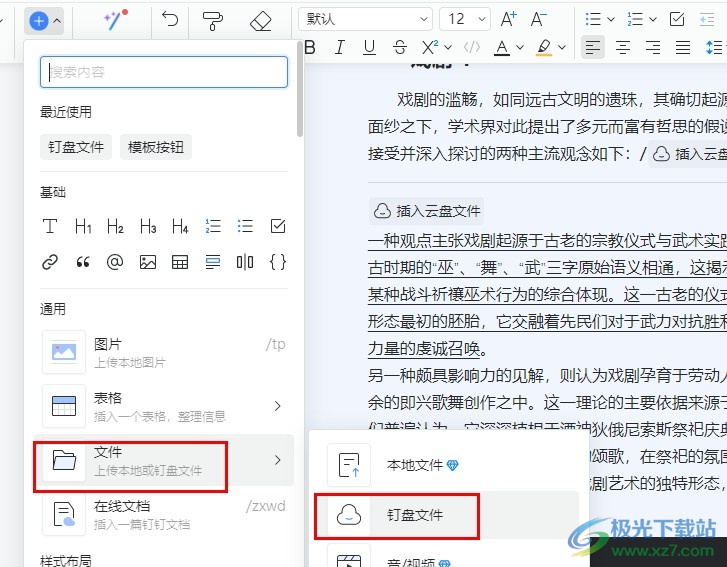
方法步驟
1、第一步,我們在電腦中點擊打開釘釘軟件,然后在釘釘頁面中找到文檔選項,點擊打開該選項

2、第二步,打開文檔選項之后,我們再找到一個需要編輯的文字文檔,點擊打開該文檔
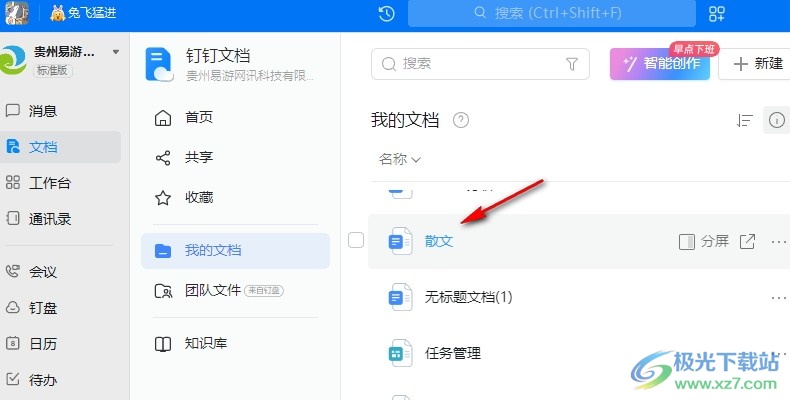
3、第三步,進入文檔編輯頁面之后,我們在該頁面中打開“插入”工具,然后在下拉列表中點擊打開“文件”選項,接著在文件的子菜單列表中點擊選擇“釘盤文件”選項
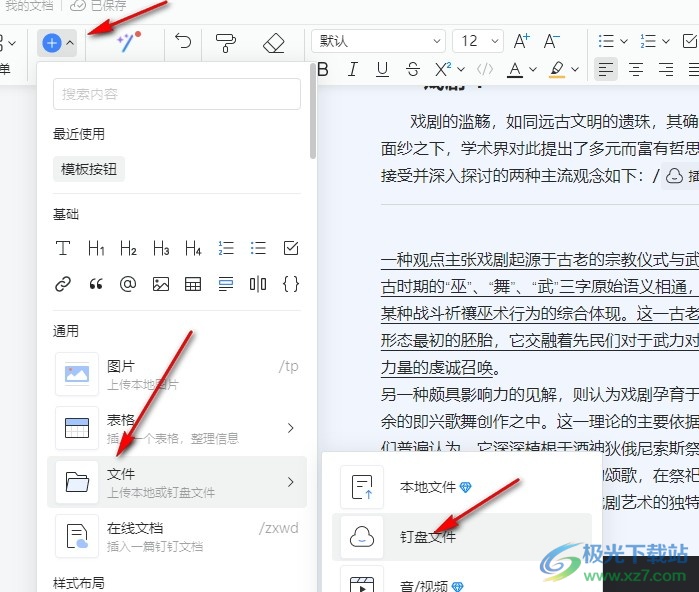
4、第四步,打開網盤文件選項之后,我們在網盤彈框中找到自己需要的文件,點擊勾選該文件,然后點擊確認選項即可
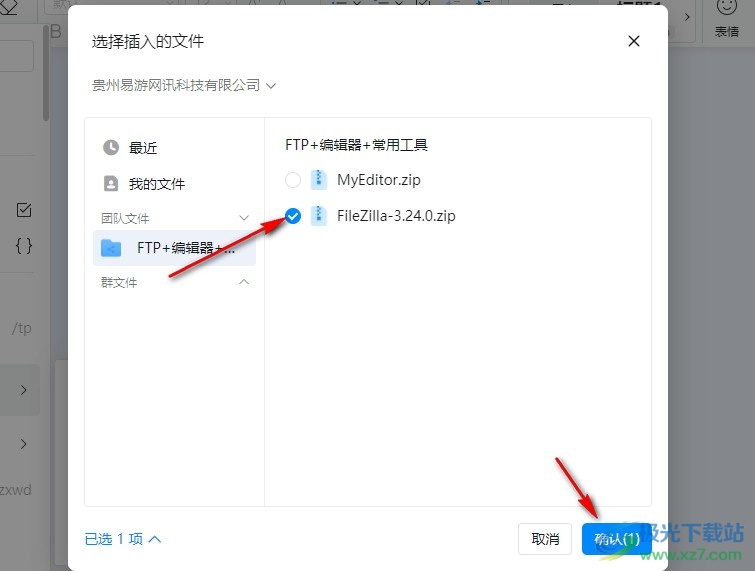
5、第五步,點擊確認選項之后,我們回到文檔頁面中就能看到釘盤文件以及成功插入文檔了
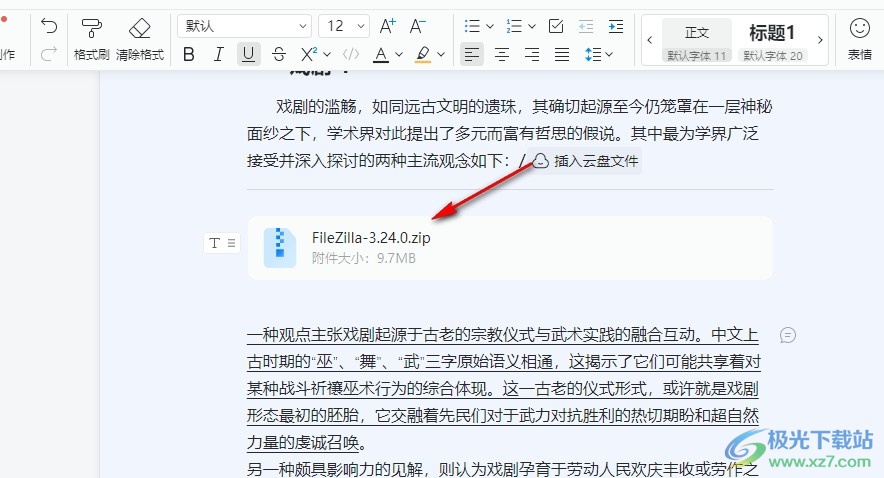
以上就是小編整理總結出的關于釘釘在文檔中插入釘盤文件的方法,我們在釘釘的文檔頁面中打開一個文字文檔,然后在文檔編輯頁面中打開插入工具,再在文件的子菜單列表中點擊選擇釘盤文件選項,最后在彈框中勾選需要的文件,再點擊確認選項即可,感興趣的小伙伴快去試試吧。
相關推薦
相關下載
熱門閱覽
- 1百度網盤分享密碼暴力破解方法,怎么破解百度網盤加密鏈接
- 2keyshot6破解安裝步驟-keyshot6破解安裝教程
- 3apktool手機版使用教程-apktool使用方法
- 4mac版steam怎么設置中文 steam mac版設置中文教程
- 5抖音推薦怎么設置頁面?抖音推薦界面重新設置教程
- 6電腦怎么開啟VT 如何開啟VT的詳細教程!
- 7掌上英雄聯盟怎么注銷賬號?掌上英雄聯盟怎么退出登錄
- 8rar文件怎么打開?如何打開rar格式文件
- 9掌上wegame怎么查別人戰績?掌上wegame怎么看別人英雄聯盟戰績
- 10qq郵箱格式怎么寫?qq郵箱格式是什么樣的以及注冊英文郵箱的方法
- 11怎么安裝會聲會影x7?會聲會影x7安裝教程
- 12Word文檔中輕松實現兩行對齊?word文檔兩行文字怎么對齊?

網友評論